Converter Word em PDF: guia completo para iniciantes
 Você sabe o que são arquivos no formato “.docx”? E “PDF”? Se a resposta for “não”, chegou a hora de aprender, através de um guia simples e acessível para quem não tem qualquer experiência!
Você sabe o que são arquivos no formato “.docx”? E “PDF”? Se a resposta for “não”, chegou a hora de aprender, através de um guia simples e acessível para quem não tem qualquer experiência!
Salvador, 21/08/2023 – Para quem lida com computadores no dia a dia (especialmente no âmbito profissional), não é incomum esbarrar com arquivos em diferentes formatos. É frequente, também, que esses arquivos não sejam compatíveis com alguns dispositivos, sejam as máquinas de mesa ou aparelhos móveis.
Diante desse cenário, compreender sobre a conversão de arquivos parece uma tarefa hercúlea. Se você não está acostumado com esse tipo de processo, a perspectiva de lidar com programas e extensões de documentos pode soar assustadora, mas a verdade é que é tudo muito simples!
O objetivo desse texto é oferecer um guia completo para iniciantes a respeito da conversão de Word em PDF. Nós vamos falar o que são esses dois formatos, como eles podem ser convertidos, quais os melhores programas de conversão e, ao fim, trazer um tutorial detalhado sobre o processo!
O que significa converter um arquivo Word em PDF?
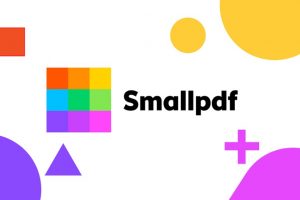 Quando criamos um documento no Microsoft Word, ele recebe a extensão “.doc” ou “.docx”, dependendo da versão do programa usada. Algumas vezes a extensão também é chamada de “formato”, mas, em todos os casos, ela se refere às letras que aparecem ao final de um arquivo.
Quando criamos um documento no Microsoft Word, ele recebe a extensão “.doc” ou “.docx”, dependendo da versão do programa usada. Algumas vezes a extensão também é chamada de “formato”, mas, em todos os casos, ela se refere às letras que aparecem ao final de um arquivo.
Converter arquivos, então, nada mais é do que mudar a extensão. Quando convertemos um Word para PDF, por exemplo, estaremos mudando “Arquivo.docx” para “Arquivo.pdf”. Como consequência, muda-se a maneira como um computador e seus programas leem os dados contidos nos documentos.
A conversão de arquivos é extremamente útil por uma série de motivos, considerando que extensões possuem tamanhos variados, bem como compatibilidades e demais características. Mais do que simplesmente alterar uma extensão, nós abrimos novas possibilidades de uso de um mesmo arquivo.
O que é o SmallPDF?
SmallPDF é um site que oferece ferramentas associadas ao formato de arquivos PDF. A mais utilizada costuma ser a conversão de Word para PDF (bem como PDF para Word), mas é possível realizar diversos outros processos, os quais auxiliam aqueles que lidam com PDF no dia a dia.
Entre as ferramentas disponíveis no SmallPDF, podemos citar a exclusão de páginas, divisão ou união de um mesmo PDF, proteção do documento, possibilidade de editar aspectos (como numerar páginas) e mesmo a própria leitura de arquivos com o formato PDF. Tudo isso o torna extremamente útil.
Além disso, é interessante destacar o fato de que o SmallPDF é um site fácil de ser manejado. Em poucos minutos e seguindo os passos indicados na própria plataforma, qualquer pessoa é capaz de converter Word em PDF, bem como fazer uso das outras ferramentas mencionadas anteriormente.
Como converter Word em PDF com o SmallPDF?
1 – Esteja em posse do arquivo original
O primeiro passo para converter um arquivo Word em PDF usando o SmallPDF é ter o documento original em mãos. É interessante notar, porém, que você não precisa ter o arquivo baixado no computador. É possível realizar a conversão mesmo se o documento estiver em outro dispositivo.
Naturalmente, isso requer que o dispositivo com o documento original esteja conectado ao computador. Caso isso não seja possível, você pode enviar o arquivo através do e-mail e então baixá-lo na máquina. De qualquer forma, tudo o que é necessário é ter acesso ao documento .docx ou .doc.
2 – Acesse o site do SmallPDF
O passo seguinte para converter um arquivo Word em PDF é acessar a plataforma que irá realizar o trabalho. No nosso caso, o SmallPDF. Caso você caia na página inicial do serviço, basta clicar na opção “ferramentas”, localizada na parte superior esquerda da janela. Diversas funções serão abertas.
A que nós estamos buscando recebe o nome de “Word para PDF” e estará abaixo de “converter para PDF”. Caso não consiga através desse método, basta clicar no link ancorado alguns parágrafos acima ou jogar “SmallPDF Word para PDF” no Google e você será direcionado para a página exata!
3 – Envie o arquivo e realize a conversão
A terceira (e última) etapa é tão simples quanto as anteriores. Na página de conversão, você irá clicar em “escolher arquivos”. Uma nova janela se abrirá, pedindo que encontre o(s) arquivo(s) que deseja converter. Feito isso, basta que clique duas vezes no documento com o botão esquerdo.
O SmallPDF então passará alguns segundos convertendo o arquivo. Ao fim, você verá um botão azul escrito “baixar”, do lado direito da tela. Basta clicar nele e o documento será baixado automaticamente na pasta “download”, onde ficam os arquivos baixados pelo seu navegador!
Percebeu como o assunto não é um bicho de sete cabeças? Embora esse texto tenha se focado na mudança de “.docx” para “pdf”, a verdade é que o caminho inverso (bem como outros presentes no SmallPDF) é tão simples quanto, de modo que não existe desculpa para não converter arquivos!










